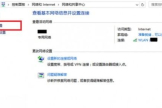无线路由器网址无法登录怎么解决(路由器无法登录管理界面怎么办)
一、无线路由器网址无法登录怎么解决
尊敬的用户您好:
查询路由器管理界面登入地址:
1、先查看ip,方法:win+r---输入:cmd---在再黑白界面输入:ipconfig,按回车。
2、根据网关查看路由器地址。
若网关是:192.168.2.1那么路由器的ip一般就是。
192.168.2.1
登入路由器管理界面:
1、在IE地址栏中输入地址:192.168.2.1.
2、弹出路由器登陆界面输入路由器的默认登陆用户名:admin 密码:admin(如果不正确,就看路由器背面)。
注:已知密码和路由器默认密码不正确,可以通过路由器复位出厂设置找回管理员密码;路由器通电状态下,使用回形针等尖状的物体,按住路由器后面板的RESET键(按钮)5-8秒,前面板指示灯快闪三次变为常亮后,表明路由器复位成功。
再次尝试登录管理界面
二、路由器无法登录管理界面怎么办
问题介绍
在浏览器地址栏里输入路由器的管理地址后,无法显示管理页面,或者输入管理密码后无法登录管理页面, 如下图:
如果无法登录管理界面,请按照以下方法详细排查。
解决方法
1.检查线路连接
使用网线将电脑与路由器的任意一个LAN口连接起来,若连接电脑的LAN口指示灯不亮,请确认网线插接牢固或者更换一条网线。
如下:
通过无线方式连接的,请确认连接的是路由器出厂默认的`信号名:FAST_XXXX,如果之前已经设置过路由器的无线信号名称,请连接设置后的信号名即可。
注意事项:
1、登录管理界面与能否上网没有直接关系,但操作终端必须是通过有线(或无线方式)
连接到路由器才可以进行操作。
2、常见问题:连接网线后,对应端口指示灯不亮怎么办?
2.检查电脑IP地址设置
电脑如果没有指定或获取到正确的IP地址,会导致无法登录管理界面。
请务必把操作电脑的IP地址设置为自动获取。
以Windows 7系统有线网卡为例,电脑自动获取IP地址的设置方法可参考如下动画:
如果电脑是其他操作系统,请点击参考文档:如何设置电脑为自动获取IP地址?
3.检查登录地址
我司路由器目前有两种类型的登录地址,不同路由器的管理地址可能不同:
管理页面地址: falogin.cn 或 192.168.1.1
具体登录地址请查看路由器壳体底部的标贴,如下图:
确认登录地址后,打开浏览器,清空地址栏并输入管理地址(以falogin.cn为例),回车,如下图:
注意:字母均为小写,输入的点切勿输入成句号。
4.检查登录密码
输入管理地址后,弹出登录密码框,我司不同风格的路由器,登录密码略有所差异。
我司常见 默认登录密码 提示框见下表:
登录提示框
默认用户名
默认密码
无用户名
无默认密码,首次登录时需要自己设置6~15位管理员密码
admin
(小写字母)
admin
(小写字母)
注意:如果忘记了设置或修改后的管理密码,请将路由器恢复出厂设置。
5.更换浏览器或终端测试
A. 更换浏览器
可以尝试更换Google Chrome、Firefox、360浏览器、百度或QQ浏览器等尝试。
B. 尝试用手机登录
如果您使用电脑无法登录,可以尝试更换其他电脑或者用手机登录管理界面(使用手机浏览器),如下图,以输入falogin.cn为例:
6.复位路由器,重新登录
如果按照以上方法排查后,仍然无法登录管理界面,建议恢复出厂设置。
无线路由器复位键有两种类型:RESET按钮和RESET小孔。
如下图:
复位方法:通电状态下,使用回形针、笔尖等尖状物按住RESET键5至8秒,当系统状态指示灯快闪5次后,再松开RESET键。
注意:部分无线路由器的WPS与RESET共用一个按钮。
复位成功后,重新登录管理界面。
三、登录不上路由器管理界面该怎么办
登录不上路由器管理界面解决方法如下:

操作电脑可以通过网线或者无线的方式连接路由器。
建议使用无线方式连接来登录路由器管理界面。
无线方式连接:无线终端需要连接上路由器的无线信号。
出厂设置时,路由器默认信号为:TP-LINK_XXXX,没有加密。
如果已修改过无线信号,连接修改后的信号即可。
【注意】:如果搜索不到无线路由器的信号,建议复位路由器。
通过网线连接:操作电脑需要与路由器的1/2/3/4任意一个LAN口连接,并确保路由器对应接口的指示灯亮起。
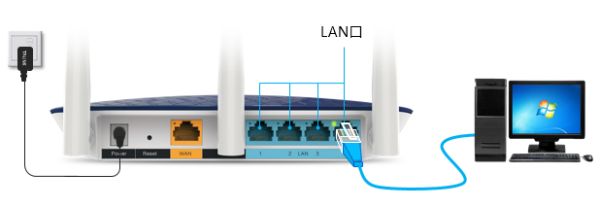

电脑如果没有指定或获取到正确的IP地址,会导致无法登录管理界面。
注意:如果终端通过无线方式连接到路由器,可以跳过此步骤。
请务必把操作电脑的IP地址设置为自动获取。
以Windows 7系统有线网卡为例,电脑自动获取IP地址的设置方法可参考如下动画:

如果电脑室XP或Win8等操作系统,可以参考:如何设置电脑为自动获取IP地址?

路由器目前有两种类型的登录地址,不同路由器的管理地址可能不同:
管理页面地址: tplogin.cn 或 192.168.1.1
确认登录地址后,打开浏览器,清空地址栏并输入管理地址(以tplogin.cn为例),回车,如下图:
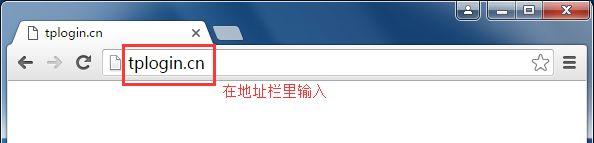
注意:字母均为小写,输入的点切勿输入成句号。

我司三种常见 默认登录密码 提示框见下表:

【注意】:如果忘记了设置或修改后的管理密码,请将路由器恢复出厂设置。

A. 更换浏览器
可以尝试更换Google Chrome、Firefox、360浏览器、百度或QQ浏览器等尝试。
B. 尝试用手机登录
如果您使用电脑无法登录,可以尝试更换其他电脑或者用手机登录管理界面(使用手机浏览器),如下图,以输入tplogin.cn为例:
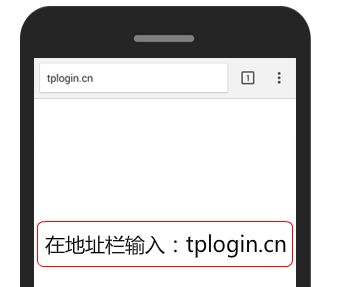

如果您使用我司云路由器,建议使用手机APP管理,无需浏览器,无需输入管理地址。

如果按照以上方法排查后,仍然无法登录管理界面,建议恢复出厂设置。
无线路由器复位键有两种类型:RESET按钮和RESET小孔。
如下图:


复位方法:通电状态下,使用回形针、笔尖等尖状物按住RESET键5至8秒,当系统状态指示灯快闪5次后,再松开RESET键。
【注意】:部分无线路由器的QSS与RESET共用一个按钮。